Como instalar o magento2 no Ubuntu 18.04
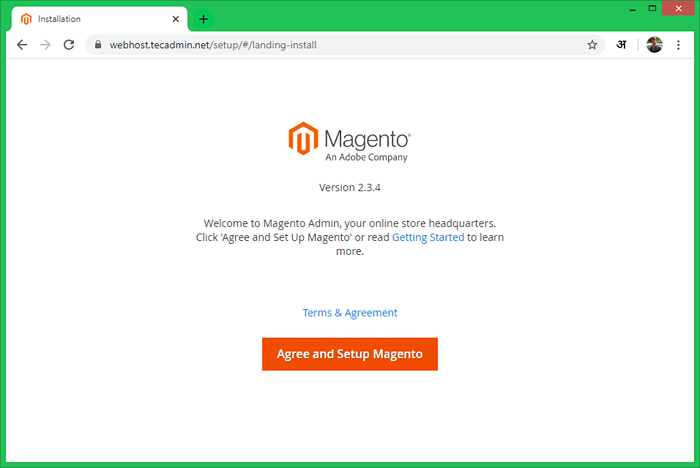
- 2218
- 698
- Arnold Murray
Magento é o melhor software de comércio eletrônico e solução para serviços online. Magento 2 é a versão mais recente recentemente que a equipe Magento lançou sua nova versão Magento 2.0 com muitas mudanças de melhorias e otimizações em relação ao Magento 1. Este tutorial ajudará você a instalar o aplicativo Magento2 no Ubuntu 18.04 Sistema.
Recomendado: Magento2 CodeBase e Script de automação de backup de banco de dados
Etapa 1 - Instale a lâmpada
Você pode usar os seguintes comandos para instalar todos os requisitos dos repositórios padrão.
sudo apt update sudo apt install apache2 wget descom zipe
Em seguida, instale o PHP e outros módulos PHP necessários.
sudo apt install php libapache2-mod-php php-mysql php-dom php-simplexml php-pear sudo apt install install php-curl php-intl php-xsl php-mbstring php-zip php-xml php-soap php-bcmathath
Você pode usar o MySQL ou o Mariadb como servidor de banco de dados para o aplicativo Magento.
sudo apt install mysql-server
Depois que a instalação terminar, execute o script mysql_secure_installation para criar uma senha para a conta raiz e proteger o servidor MySQL.
sudo systemctl start mysql.Serviço sudo mysql_secure_installation
O ambiente da lâmpada está concluído em seu sistema. Mova para a próxima etapa:
Etapa 2 - Instale o compositor
Este tutorial exigiu o compositor PHP para concluir a instalação. Para instalar o compositor PHP em seu sistema, execute os seguintes comandos:
Curl -ss https: // getcomposer.org/instalador | compositor PHP MV.phar/usr/local/bin/compositor chmod +x/usr/local/bin/compositor
Etapa 3 - Baixe o Arquivo Magento 2
Você pode baixar o código -fonte do Magento do repositório ou site oficial do GitHub. Depois de terminar o download depois de baixar o arquivo de arquivo, extrai -o no site do documento do site raiz. Para que possamos acessar diretamente do navegador da web.
wget https: // github.com/magento/magento2/arquivo/2.3.Zip descompacte 2.3.Zip MV Magento2-2.3/var/www/magento2
Depois de colocar arquivos Magento no local adequado, use o Composer para instalar as bibliotecas necessárias
CD/VAR/www/magento2 Instale compositor
Em seguida, defina a permissão adequada nos arquivos para executar com o Apache WebServer.
sudo chown -r www -data.www -data/var/www/magento2 sudo chmod -r 755/var/www/magento2 sudo chmod -r 777/var/www/magento2/pub, var
Etapa 4 - Crie banco de dados e usuário
Magento usa o MySQL como um servidor de banco de dados de back -end. Faça login no seu servidor MySQL com privilégios de administrador e crie um banco de dados e usuário para a nova instalação do Magento 2.
MySQL -u Root -p MySQL> Criar banco de dados magento2_db; mysql> Criar usuário [email protegido] 'localhost' identificado por 'pa $$ word'; mysql> conceda tudo em magento2_db.* Para [email protegido] 'localhost'; mysql> privilégios de descarga; mysql> desistir
Etapa 5 - Crie Apache VirtualHost
Crie um arquivo de configuração do Apache para o seu site de magento, como/etc/apache2/sites-averable/magento2.exemplo.com.conf
sudo vim/etc/apache2/sites-averable/webhost.Tecadmin.líquido.conf
e adicione o seguinte conteúdo.
Documentroot/var/www/magento2 servidorname webhost.Tecadmin.líquido allowoverride tudo
Agora ative o host virtual usando o seguinte comando.
SUDO A2ensite webhost.Tecadmin.líquido
Também certifique -se de ativar o módulo Apache Rewrite, que é recomendado por Magento.
Sudo A2enmod reescrita
Depois de fazer todas as mudanças acima, reinicie o servidor Apache.
sudo systemctl reiniciar apache2.serviço
Etapa 6 - Execute o instalador da web
Vamos começar a instalação do Magento2 usando um instalador da web. Acesse seu diretório Magento 2 no navegador da web, como abaixo. Ele irá redirecioná -lo para a página inicial de instalação.
http: // webhost.Tecadmin.líquido
6.1. Concorde o contrato de licença e clique em "Concordo e configure magento"
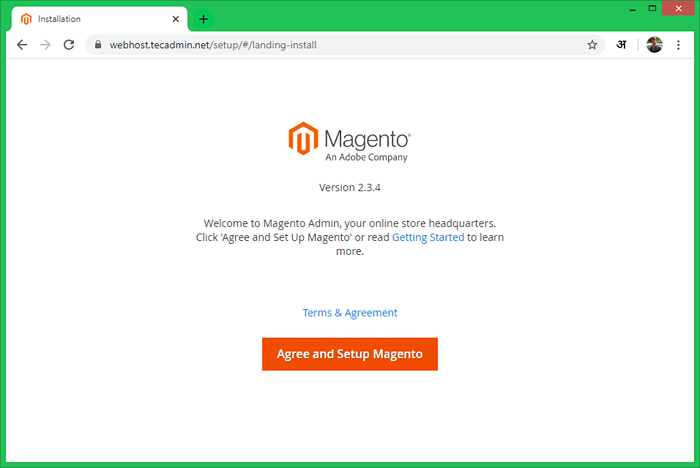
6.2. Agora clique no "Teste de prontidão para iniciar". Magento verificará os requisitos do sistema aqui. Na conclusão bem -sucedida, você verá a tela como abaixo, basta clicar em Avançar. Corrija os problemas se aparecer nesta tela e clique em Tente novamente.
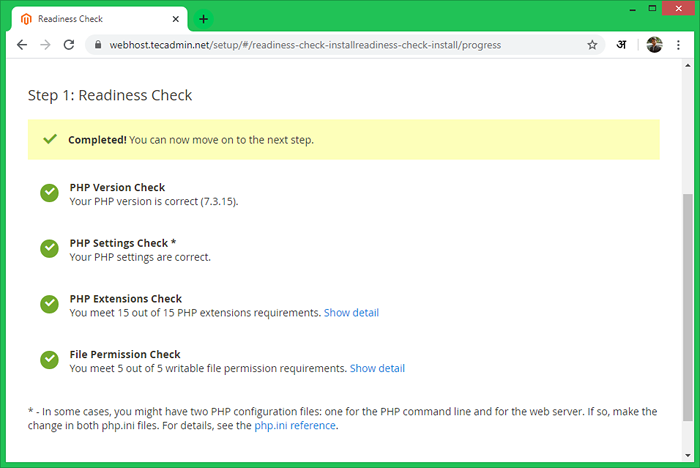
6.3. Digite os detalhes do seu banco de dados aqui criados na etapa 4.
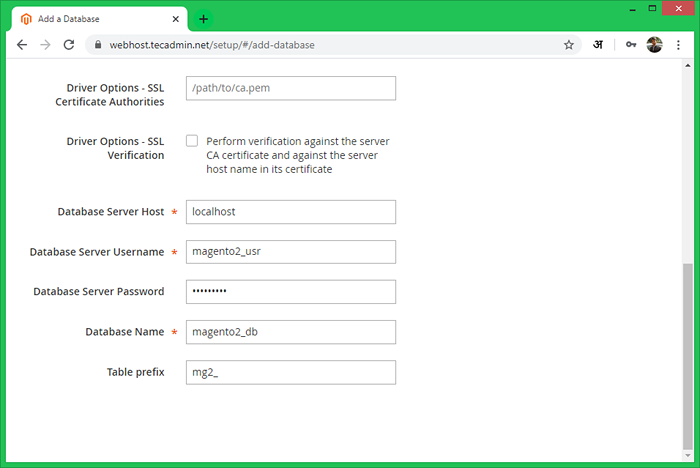
6.4. O instalador mostrará o endereço da loja (o mesmo que abordamos). Também gera um URL aleatório para a interface de administrador. Você pode alterá -lo de acordo com seus requisitos. Por razões de segurança, não tomará o URL como administrador.
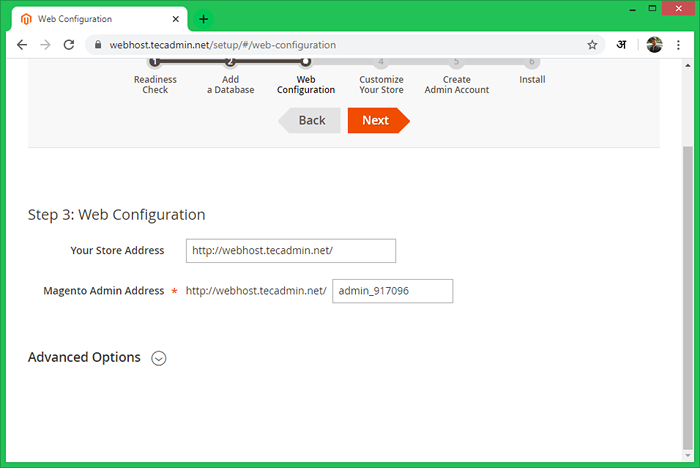
6.5. Crie um usuário administrador com uma senha segura para o seu aplicativo Magento.
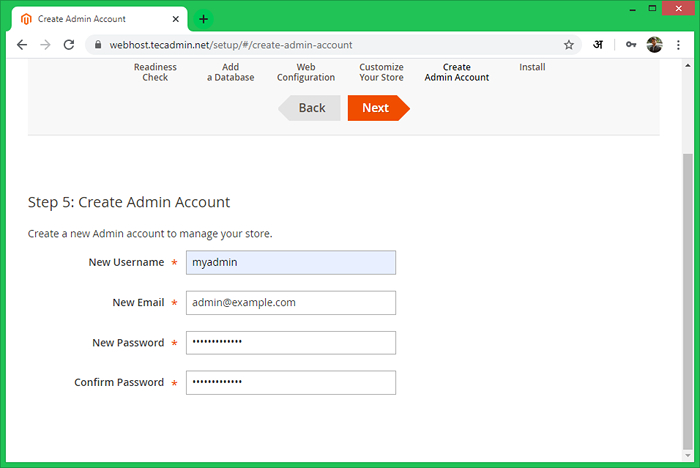
6.6. Nesta etapa, o Magento está pronto para a instalação. Clique no instale agora botão para iniciar a instalação e aguardar sua conclusão.
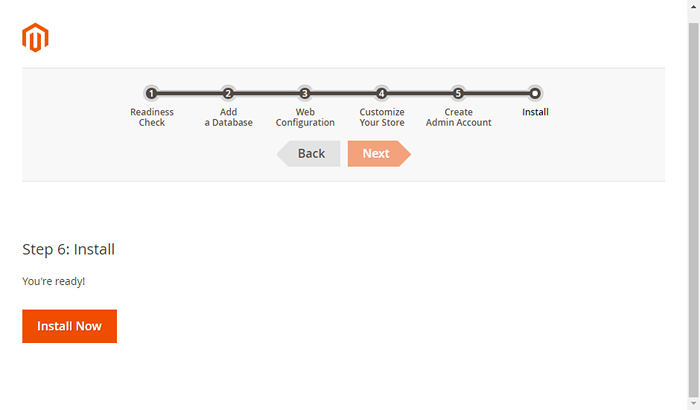
6.7. Nesta etapa, a instalação do Magento é concluída.
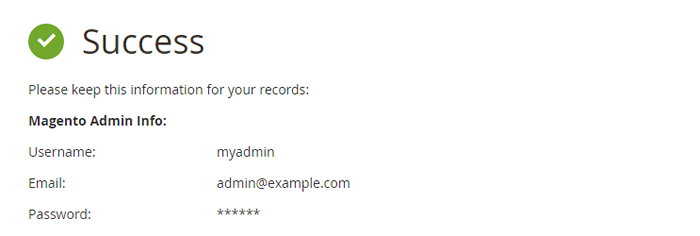
6.8. Finalmente, ele abrirá a tela de login do administrador. Use credenciais de administrador criados durante o assistente. Ele abrirá o painel de administração após a autenticação bem -sucedida.
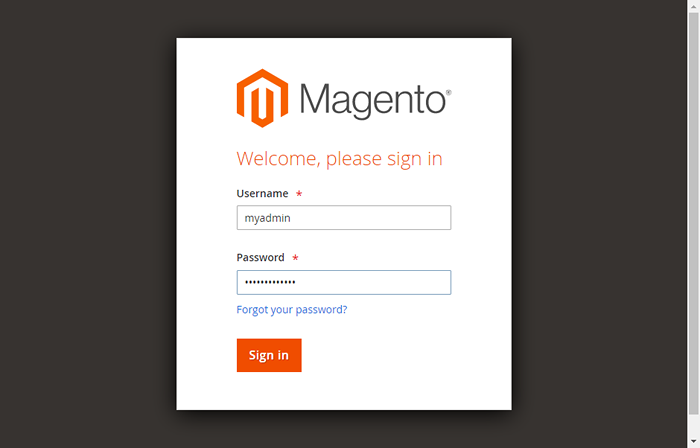
Parabéns! Você implantou com sucesso o Magento2 em seu sistema.
Etapa 6 - agendar magento2 cronjobs
Finalmente, agende os cronjobs em segundo plano para sua instalação Magento2. Esses cronjobs realizam algumas atividades, como reiniciar, boletins, atualização das taxas de moeda, enviar e-mails automáticos e gerar sitemaps, etc. Para agendar, esses trabalhos editam o arquivo Crontab
Crontab -e
e adicione os seguintes cronjobs no final do arquivo e salve -o.
* * * * * www-data php/var/www/magento2/bin/magento cron: run * * * * * www-data php/var/www/magento2/update/cron.php * * * * * www-data php/var/www/magento2/bin/magento Configuração: cron: execute
Aqui www-data está o usuário sob o qual o Apache está em execução e /var/www/magento2/ é a localização de seus aplicativos magento2.
Conclusão
Você configurou com sucesso o aplicativo Magento em seu sistema. Vamos construir um incrível site de comércio eletrônico. Para a produção, o servidor segue nosso próximo tutorial para a base de código Magento e o script de automação de backup de banco de dados.
- « Como instalar o Magento2 no Fedora 34/33
- Como visualizar ou alterar o nome de usuário Git e o endereço de e -mail »

